Markdown教程(精简了菜鸟教程)
Posted zry20200217
tags:
篇首语:本文由小常识网(cha138.com)小编为大家整理,主要介绍了Markdown教程(精简了菜鸟教程)相关的知识,希望对你有一定的参考价值。
Markdown的使用教程
一. Markdown标题
使用 # 号可表示 1-6 级标题,一级标题对应一个 # 号,二级标题对应两个 # 号,以此类推。
# 一级标题
## 二级标题
### 三级标题
#### 四级标题
##### 五级标题
###### 六级标题二. Markdown段落格式
段落的换行是使用两个以上空格加上回车
Markdown 可以使用以下几种字体:
*斜体文本*
_斜体文本_
**粗体文本**
__粗体文本__
***粗斜体文本***
___粗斜体文本___你可以在一行中用三个以上的星号、减号、底线来建立一个分隔线,行内不能有其他东西。
如果段落上的文字要添加删除线,只需要在文字的两端加上两个波浪线 ~~ 即可
删除线
下划线可以通过 html 的标签来实现
下划线
脚注是对文本的补充说明,脚注的格式如下
摘抄自菜鸟教程。1
三. Markdown列表
Markdown 支持有序列表和无序列表。
无序列表使用星号(*)、加号(+)或是减号(-)作为列表标记
- 无序1
- 无序2
有序列表使用数字并加上 . 号来表示
有序1
有序2
列表嵌套只需在子列表中的选项添加四个空格即可
四. Markdown区块
Markdown 区块引用是在段落开头使用 > 符号 ,然后后面紧跟一个空格符号
区块
区块
另外区块是可以嵌套的,一个 > 符号是最外层,两个 > 符号是第一层嵌套,以此类推
区块中使用列表
> 区块中使用列表
> 1. 第一项
> 2. 第二项
> + 第一项
> + 第二项
> + 第三项区块中使用列表
- 第一项
- 第二项
- 第一项
- 第二项
- 第三项
列表中使用区块
* 第一项
> 从入门
> 到放弃
* 第二项第一项
从入门
到放弃第二项
五.Markdown代码
段落上的一个函数或片段的代码可以用反引号把它包起来(`)
`printf()` 函数printf() 函数
代码区块使用 4 个空格或者一个制表符(Tab 键)
也可以用 ``` 包裹一段代码,并指定一种语言(也可以不指定)
```javascript
$(document).ready(function () {
alert('RUNOOB');
});
```$(document).ready(function () {
alert('RUNOOB');
});六.Markdown链接
[链接名称](链接地址)
或者
<链接地址>这是百度的链接。 百度
高级链接
链接也可以用变量来代替,文档末尾附带变量地址:
这个链接用 1 作为网址变量 [Google][1]
这个链接用 runoob 作为网址变量 [Runoob][runoob]
然后在文档的结尾为变量赋值(网址)
[1]: http://www.google.com/
[runoob]: http://www.runoob.com/七.Markdown图片
Markdown 图片语法格式如下:

开头一个感叹号 !
接着一个方括号,里面放上图片的替代文字
接着一个普通括号,里面放上图片的网址,最后还可以用引号包住并加上选择性的 ‘title‘ 属性的文字。
若需要指定宽度,使用
标签的width属性

八.Markdown表格
Markdown 制作表格使用 | 来分隔不同的单元格,使用 - 来分隔表头和其他行。
语法格式如下:
| 表头 | 表头 |
| ---- | ---- |
| 单元格 | 单元格 |
| 单元格 | 单元格 || 表头 | 表头 |
|---|---|
| 单元格 | 单元格 |
| 单元格 | 单元格 |
设置表格的对齐方式:
- -: 设置内容和标题栏居右对齐。
- :- 设置内容和标题栏居左对齐。
- :-: 设置内容和标题栏居中对齐。
| 左对齐 | 右对齐 | 居中对齐 |
| :-----| ----: | :----: |
| 单元格 | 单元格 | 单元格 |
| 单元格 | 单元格 | 单元格 || 左对齐 | 右对齐 | 居中对齐 |
|---|---|---|
| 单元格 | 单元格 | 单元格 |
| 单元格 | 单元格 | 单元格 |
九.Markdown高级技巧
支持的 HTML 元素
不在 Markdown 涵盖范围之内的标签,都可以直接在文档里面用 HTML 撰写。
目前支持的 HTML 元素有:
等 ,如:
使用 <kbd>Ctrl</kbd>+<kbd>Alt</kbd>+<kbd>Del</kbd> 重启电脑输出结果为:
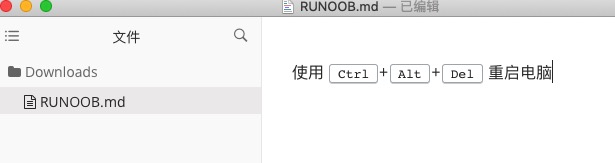
转义
Markdown 使用了很多特殊符号来表示特定的意义,如果需要显示特定的符号则需要使用转义字符,Markdown 使用反斜杠转义特殊字符:
**文本加粗**
** 正常显示星号 **输出结果为:
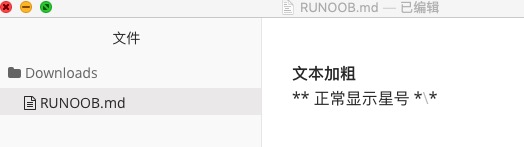
Markdown 支持以下这些符号前面加上反斜杠来帮助插入普通的符号:
反斜线
` 反引号
* 星号
_ 下划线
{} 花括号
[] 方括号
() 小括号
# 井字号
+ 加号
- 减号
. 英文句点
! 感叹号菜鸟教程 -- 学的不仅是技术,更是梦想!!!?
以上是关于Markdown教程(精简了菜鸟教程)的主要内容,如果未能解决你的问题,请参考以下文章